System.new.dat (Android 5.0+) uitpakken, opnieuw inpakken en decomprimeren
Android Tips En Trucs / / August 05, 2021
In deze tutorial zullen we de stappen bekijken om System.new.dat en de bijbehorende bestanden uit te pakken, opnieuw in te pakken en uit te pakken. Vanaf Android 5.0 Lollipop zijn er enkele wijzigingen aangebracht in de manier waarop de ROM's zijn gecompileerd. Als je tot Android 4.4 KitKat een aangepast ROM of stock-ROM had uitgepakt, heb je misschien gemerkt dat alle bestanden in de / system-map niet gecomprimeerd waren en gemakkelijk toegankelijk waren. Zelfs als ze gecomprimeerd waren (in een ext4-indeling), werd het in het system.img-bestand geplaatst. In beide gevallen waren al deze bestanden gemakkelijk toegankelijk of leesbaar. Bestanden zoals de app en het framework waren bijvoorbeeld gemakkelijk zichtbaar en konden volgens de vereisten worden opgevolgd.
Met de introductie van Android 5.0 en latere versies zijn de zaken echter veranderd. Dit komt omdat de grootte van de ROM's groter begon te worden met nieuwe toevoegingen en als gevolg daarvan werd het nog noodzakelijker om ze verder te comprimeren. Als gevolg hiervan volgden de nieuwe Android-ROM's meestal dit buildpatroon: aboot.img-bestand, file_contexts die gerelateerd waren aan SELinux, META_INF die zich bezighoudt met mappen die scripts bevatten, een system.new.dat, wat in feite het gecomprimeerde / system partitie. Afgezien daarvan is er een system.patch.dat-bestand voor Over the Air-updates en een system.transfer.list. Vandaag zullen we de stappen bekijken om dit system.new.dat-bestand te decomprimeren. Dus laten we zonder verder oponthoud de stappen bekijken.
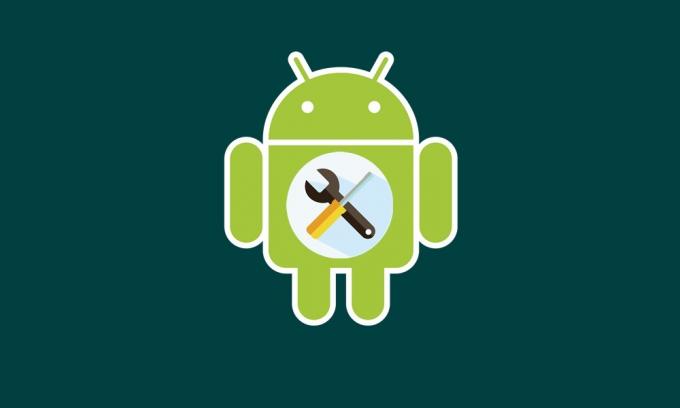
Inhoudsopgave
-
1 Hoe System.new.dat-bestand decomprimeren
- 1.1 Downloads:
- 1.2 Stap 1: Decomprimeer de DAT (reservegegevensbestand) naar EXT4 (onbewerkte afbeelding)
- 1.3 Stap 2: Decomprimeer het Ext4-bestand naar de uitvoermap en comprimeer het vervolgens opnieuw
- 1.4 Stap 3: converteer het Ext4-bestand naar het Sparse Image-bestand
- 1.5 Stap 4: converteer het IMG-bestand naar het DAT-bestand
- 2 Gevolgtrekking
Hoe System.new.dat-bestand decomprimeren
Het updater-scriptbestand gebruikt nu een nieuwe functie, die de naam block_image_update heeft. Evenzo is het doel van deze functie om alle benodigde bestanden te decomprimeren. Afgezien daarvan is er een system.transfer.list.
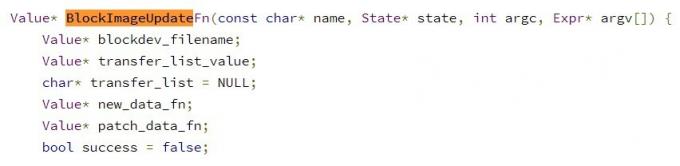
Het doel van dit bestand, zoals uitgelegd door Google, is een tekstbestand dat opdrachten bevat om gegevens van de ene plaats naar de andere op de doelpartitie over te dragen. Met dat in gedachten zijn hier de vereiste stappen om het nieuwe system.new.dat-bestand uit te pakken. Maar zorg ervoor dat u eerst de vereiste bestanden downloadt via de onderstaande link:
Downloads:
- Python (v3 of hoger)
- sdat2img.py- github.com
- make_ext4fs- mega.co.nz
- img2sdat.py- github.com
Stap 1: Decomprimeer de DAT (reservegegevensbestand) naar EXT4 (onbewerkte afbeelding)
- Allereerst zullen we de hulp inroepen van het binaire bestand sadt2img.py (te vinden in de downloadsectie). Gebruik het volgende commando:
sdat2img.py
- Laten we eens kijken wat elk van deze termen betekent:
- sdat2img.py: het afbeeldingsbestand, waarvan het script is geschreven in Python.
- transfer_list = input, system.transfer.list vanuit het gecomprimeerde ROM
- system_new_file = input, system.new.dat vanaf het gecomprimeerde ROM
- system_ext4 = uitvoer ext4 raw-afbeeldingsbestand
- Hier is een van de voorbeelden voor het bovenstaande commando, in de praktijk:
sdat2img.py system.transfer.list system.new.dat system.img
- De bovenstaande opdracht geeft je het bestand my_new_system.img als uitvoer. Dit bestand is een onbewerkt ext4-afbeeldingsbestand.
Stap 2: Decomprimeer het Ext4-bestand naar de uitvoermap en comprimeer het vervolgens opnieuw
Nu we het ext4-afbeeldingsbestand hebben, zullen we eerst decomprimeren in de uitvoermap en het vervolgens opnieuw comprimeren. Volg onderstaande stappen:
- Koppel het ext4-afbeeldingsbestand aan de uitvoermap met behulp van de onderstaande opdracht:
sudo mount -t ext4 -o loop system.img uitvoer /
- U zou nu een uitvoermap met het ext4-afbeeldingsbestand moeten kunnen zien. U kunt nu gemakkelijk bestanden in die map wijzigen / bewerken / verwijderen.
- Vervolgens moeten we het bestand nu weer comprimeren naar de onbewerkte ext4-afbeelding. Om dat te doen, hebben we het binaire bestand make_ext4fs nodig. Zorg ervoor dat het bestand file_contexts (uit de ROM) in het pad make_ext4fs staat. Typ nu het onderstaande commando:
./make_ext4fs -T 0 -S file_contexts -l 1073741824 -een systeem system_new.img output /
- Dit geeft je een nieuw onbewerkt ext4-afbeeldingsbestand, genaamd system_new.img.
Stap 3: converteer het Ext4-bestand naar het Sparse Image-bestand
- In dit gedeelte van het decomprimeren van het system.new.dat-bestand vindt de bestandsconversie plaats. Dus om het ext4-bestand naar het Sparse Image-bestand te converteren, gebruikt u het binaire bestand img2simg. Hetzelfde kan worden gedownload van hier.
- Dit is hoe het kan worden gebruikt:
img2simg
- De uitvoer van het bovenstaande commando zal een nieuw dun afbeeldingsbestand zijn.
Stap 4: converteer het IMG-bestand naar het DAT-bestand
- In de laatste stap om het bestand system.new.dat te decomprimeren, zullen we het sparse-afbeeldingsbestand converteren naar het sparse-gegevensbestand. Nu je het binaire bestand img2sdat hebt gedownload, kun je het als volgt gebruiken:
./img2sdat.py
- Zorg er vervolgens voor dat u de naam van het
naar de naam van het invoerbestand dat u uit stap 3 hebt gekregen. De uitvoer heeft nu het bestand system.patch.dat en system.new.dat, die u nu in uw ROM kunt plaatsen.
Gevolgtrekking
Dus daarmee sluiten we de gids af over de stappen om het bestand system.new.dat uit te pakken. Laat ons uw mening hierover weten in de opmerkingen hieronder. Evenzo zijn hier enkele iPhone tips en trucs, PC tips en trucs, en Android-tips en -trucs. dat u moet uitchecken.


![Stock ROM installeren op Dexp Ixion MS150 [Firmware File / Unbrick]](/f/2745f61a69ed4c742acaf183417fa9ab.jpg?width=288&height=384)
![Stock ROM installeren op MeanIT C4 [Firmware Flash File / Unbrick]](/f/0a0f774c3dc3e79f8fad7632f073be9c.jpg?width=288&height=384)